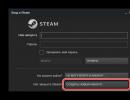Stiahnite si program iptv pre počítač. Inštalácia a konfigurácia prehrávača IPTV – pohodlný spôsob sledovania televízie na počítači
Rozvoj internetu postupne odstraňuje úlohu klasickej televízie. Ak chcete sledovať kanály, nemusíte inštalovať anténu ani ťahať kábel do bytu. Niektorí ľudia odmietajú televíziu v bežnom zmysle slova a v dnešnej dobe by nikoho neprekvapilo, keby ju ľudia vôbec nemali. Jeho úlohu môže jednoducho plniť počítač s televíznou službou IPTV. Pozrime sa, ako nastaviť IPTV na sledovanie na počítači.
V dnešnej dobe je možné sledovať IPTV na akomkoľvek zariadení.
Výhody IPTV televízie a typy technológií
IPTV technológia ponúka sledovanie TV kanálov cez internetové pripojenie. Medzi výhody patria nasledujúce:
- vynikajúca kvalita signálu, najmä v kvalite HD;
- absencia akéhokoľvek rušenia;
- prezeranie požadovaných televíznych kanálov, možnosť ich výberu takmer individuálne;
- schopnosť pozastaviť, opakovať a nahrávať programy;
- výber zvukovej stopy a titulkov;
- regulácia prístupu prostredníctvom rodičovskej kontroly;
- možnosť prezerania programu po jeho skončení.
Zažijete televíziu na úplne novej úrovni. Máte možnosť samostatne si vytvoriť balík svojich obľúbených TV kanálov. Navyše nie ste viazaní na vysielací čas.

Existuje tiež niekoľko technológií, na ktorých IPTV funguje. V dnešnej dobe prakticky vymizla prax poskytovania služby poskytovateľom internetu, kedy ste si museli stiahnuť doplnkový softvér a najčastejšie dokúpiť set-top box.
Teleoperátori dnes značne uľahčujú život svojim klientom. Na používanie často potrebujete iba prehliadač alebo proprietárny prehrávač s už vykonanými nastaveniami. Stačí zadať informácie o svojom účte, vybrať kanál a užívať si sledovanie. Na špecializovaných fórach nájdete aj pirátske zoznamy skladieb so sadou televíznych kanálov, ktoré je možné zobraziť na väčšine prehrávačov videa.
Známi poskytovatelia internetovej televízie
V Rusku môžete bez problémov sledovať IPTV od nasledujúcich poskytovateľov.
Zábava. Služba od národného poskytovateľa Rostelecom. Štandardne je dostupná ako bonus pre klientov Interactive TV, no prístup cez stránku môžu získať aj neabonenti operátora. Na to si budete musieť vytvoriť profil a zaplatiť za balík služieb. V ponuke sú tri balíčky: Starter, Adult a HD. Na zobrazenie stačí prehliadač.

Torrent TV. Stránka je známa ako poskytovateľ torrentovej televízie. Je možný bezplatný aj platený prístup. Väčšina kanálov je pirátskych a závisí od distribútora, keďže systém funguje na princípe peer-to-peer torrentových sietí. Kanály sú často zablokované. Platené predplatné poskytuje ďalšie funkcie, ako napríklad prístup s vyššou prioritou, ako aj zoznam skladieb pre IPTV. V tomto prípade nemusíte inštalovať ďalší softvér, ale použite bežné programy, ktoré prehrávajú zoznamy skladieb. Napríklad VLC Player.

Vlasť televízie. Americký poskytovateľ IPTV dostupný po celom svete. Predplatné sa ponúka na mesiac, tri mesiace a rok. Ak chcete pozerať na počítači, môžete si stiahnuť proprietárny TV prehrávač Rodina, ProgDVB alebo sledovať cez online prehliadač. Poskytovateľ vysiela obrovské množstvo kanálov, poskytuje televízny program, umožňuje sledovanie na viacerých zariadeniach, má archív programov a kinosálu.

Obrazová televízia.Ďalší zahraničný poskytovateľ. Ponúka veľké množstvo televíznych kanálov s možnosťou sledovania na počítači prostredníctvom prehliadača alebo proprietárneho prehrávača KartinaTV Player. Ponúka štandardnú sadu funkcií: sledovanie na troch zariadeniach súčasne, skúšobný prístup, rodičovská kontrola, pridružený program, počúvanie rozhlasových staníc, archív filmov a televíznych relácií. Teraz je k dispozícii balík Basic, ktorý poskytuje 80 kanálov bez športových a HD kanálov.
Ako môžete sledovať IPTV?
Všetci poskytovatelia IPTV vám umožňujú sledovať televízne kanály cez prehliadač aj cez externý prehrávač. Nemusíte robiť žiadne hlboké nastavenia.
Cez prehliadač
Najjednoduchší spôsob. Ak chcete zobraziť, musíte prejsť na webovú stránku poskytovateľa, zadať informácie o účte alebo vytvoriť nový, vybrať balík kanálov a zaplatiť za službu. V niektorých prípadoch má webová verzia trochu obmedzené technické možnosti, no bez problémov stlačíte pozastavenie, previnutie alebo výber programov z archívu.

Cez prehrávač
Niektorí operátori ponúkajú svojim používateľom značkový videoprehrávač s potrebnými nastaveniami na stiahnutie, napríklad Rodina TV Player alebo KartinaTV Player. Prejdite na webovú stránku, stiahnite si ju, zadajte svoje používateľské meno a heslo, vyberte programy. Za službu môžete zaplatiť prostredníctvom webovej stránky alebo platobného terminálu. Okrem toho si môžete nainštalovať VLC Player. Ľahko vám umožní prezerať online streamy rôznych formátov, ako aj zoznamy skladieb IPTV.
- Prejdite na oficiálnu webovú stránku http://www.videolan.org/vlc/, stiahnite si súbor pre váš operačný systém, nainštalujte.
- Po spustení kliknite v hlavnom okne na kartu „Médiá“ - „Otvoriť URL“ a vložte adresu streamu IPTV. Môžete ho získať buď vo svojom osobnom účte na webovej stránke poskytovateľa, ak takúto službu poskytuje, alebo na špecializovanom fóre, ako sme písali o niečo vyššie.

Existujú aj iné prehrávače založené na prehrávači VLC, napríklad prehrávač IP-TV. Odkaz je potrebné vložiť do položky ponuky „Nastavenia“ - „Všeobecné“. Program vám umožňuje vykonať samostatné nastavenia pre každý kanál, nahrávať programy prehrávania a má tiež vizuálnu ponuku výberu kanálov a oveľa viac.
Záver
Sledovanie internetovej televízie na počítači je módny a moderný trend. Ak nájdete kvalitného poskytovateľa služieb, prestanete o klasickej televízii čo i len uvažovať. A od darčekov nečakajte kvalitu. Za kvalitu si treba priplatiť. Do komentárov nám napíšte, akú službu a aké programy používate na sledovanie IPTV na vašom počítači.
Na zariadeniach so systémom Windows použite bezplatný prehrávač IP-TV.
IP-TV Player je shell známeho prehrávača médií VideoLAN VLC, prispôsobený špeciálne na sledovanie IPTV.
V tomto článku budeme podrobne hovoriť o jeho konfigurácii a možnostiach.
1. Stiahnite si
Niektorí poskytovatelia – dodávatelia IPTV – môžu na svojich webových stránkach zverejňovať upravené zostavy prehrávača IP-TV s integrovaným zoznamom skladieb televíznych kanálov, aby čo najviac zjednodušili proces nastavenia prehrávača, a tak potešili svojich zákazníkov. Prečo nevyužiť takéhoto poskytovateľa služieb? Na jeho webovej stránke si namiesto zoznamu skladieb môžete stiahnuť inštalačný program pre upravený prehrávač a použiť prednastavené nastavenia počas procesu inštalácie.
Ak poskytovateľ týmto spôsobom neprejavil záujem o svojich zákazníkov, originálnu zostavu prehrávača IP-TV si môžete stiahnuť z oficiálnej webovej stránky prehrávača borpas.info/iptvplayer.
2. Nastavenie zoznamov skladieb
Pôvodná zostava prehrávača IP-TV Player prichádza s možnosťou výberu vstavaných zoznamov skladieb. V záverečnej fáze inštalácie prehrávača môžete v stĺpci „Vybrať poskytovateľa“ ponechať prednastavenú položku „Internet, ruská televízia a rádio“ bez toho, aby ste čokoľvek zmenili. Toto je zoznam skladieb pre široké publikum používateľov (bez ohľadu na ich poskytovateľa) s výberom federálnych kanálov a rozhlasových staníc. Obsah tohto zoznamu skladieb bude plne dostupný iba pre obyvateľov Ruska, používatelia z iných krajín nebudú mať prístup ku všetkým televíznym kanálom na zozname. Túto možnosť je možné využiť v prípade, že poskytovateľ neposkytuje službu IPTV alebo ju napríklad robí za príplatok. Ak je poskytovateľ poskytovateľom IPTV, môžete ho vyhľadať v rozbaľovacom zozname v stĺpci „Vybrať poskytovateľa“. Tvorcovia IP-TV Player ponúkajú výber zoznamov skladieb od najväčších poskytovateľov v Rusku a na Ukrajine.

Ak sa požadovaný poskytovateľ nenachádza v rozbaľovacom zozname, musíte vybrať druhú možnosť nastavenia a zadať buď webovú adresu zoznamu skladieb poskytovateľa, alebo pomocou tlačidla prehľadávania na konci riadku určiť cestu k súboru „. m3u“. Webovú adresu alebo súbor „.m3u“ zoznamu skladieb je potrebné najskôr získať z webovej stránky poskytovateľa. Rovnakú možnosť používame pre všetky zoznamy skladieb IPTV stiahnuté na internete.

Po nastavení zoznamu skladieb sa spustí prehrávač IP-TV. Ak chcete vybrať konkrétny TV kanál na sledovanie, musíte najskôr zobraziť zoznam kanálov v okne prehrávača. To sa vykoná buď rýchlym dvojitým stlačením klávesu Enter, alebo jedným stlačením klávesu L, alebo stlačením tlačidla na paneli nástrojov prehrávača. Zoznam kanálov sa odstráni pomocou posledných dvoch metód.

Ako môžem v budúcnosti zmeniť nakonfigurovaný zoznam skladieb? Kliknite na tlačidlo nastavení na paneli nástrojov prehrávača IP-TV (alebo klávesové skratky Ctrl+P) a v zobrazenom okne začiarknite políčko, aby sa zobrazili všetky nastavenia.

IP-TV Player sa reštartuje s rozšíreným zoznamom nastavení. Práca so zoznamami skladieb sa vykonáva na karte „Všeobecné“. Tu môžete vybrať položku „Načítať predvoľbu zo zoznamu poskytovateľov“ a prejsť do fázy nastavenia s rozbaľovacím zoznamom poskytovateľov, ako pri dokončení inštalácie prehrávača. Alebo môžete do prázdneho poľa zadať webovú adresu iného zoznamu skladieb alebo použiť tlačidlo Browse na označenie cesty k nemu, ak je uložený vo vašom počítači v súbore „.m3u“. Potom musíte kliknúť na tlačidlo „Aktualizovať“.

Ďalším nastavením pre zoznamy skladieb prehrávača IP-TV je „Prepínanie medzi zoznamami kanálov“, umožňuje vám použiť tlačidlo „Pridať“ na pridanie rôznych zoznamov skladieb do frontu, aby ste medzi nimi mohli v prípade potreby pohodlne prepínať.

3. Zoznam obľúbených kanálov
Zoznamy skladieb IPTV môžu obsahovať viac ako 100 televíznych kanálov, takže tvorcovia prehrávača IP-TV Player poskytli možnosť vytvárať vlastné zoznamy obľúbených kanálov. Keď vyberiete TV kanál, zobrazí sa prázdne srdce. Kliknutím na srdce ho vyplníte a TV kanál sa objaví v zozname obľúbených kanálov. Prístup k tomuto zoznamu je dostupný v hornej časti zoznamu všetkých kanálov v malej ponuke.

4. Prezeranie kanálov
Funkcia prehľadávania kanálov v prehrávači IP-TV Player je navrhnutá tak, aby automatizovala vyhľadávanie zaujímavého televízneho obsahu. Na jeho spustenie je potrebné vyvolať kontextové menu vo vnútri prehrávača (na obrázku videa) a vybrať príslušnú možnosť. V okne prehrávača IP-TV sa zobrazí mriežka televíznych kanálov a každý z nich sa postupne na niekoľko sekúnd zapne. Hneď ako bude identifikovaný zaujímavý televízny obsah, môžete zrušiť začiarknutie možnosti „Surfovanie kanálov“ v kontextovej ponuke.

5. TV program
Ak chcete sledovať televízny program na vybranom televíznom kanáli na najbližšie dni, musíte stlačiť tlačidlo v tvare hodín na paneli s nástrojmi prehrávača alebo klávesovú skratku G.

6. Pomer strán
Ak je obraz televízneho kanála narušený čiernymi smútočnými pruhmi pozdĺž okrajov, môžete experimentovať so zmenou pomeru strán. Keď stlačíte F6, zobrazený obrázok sa bude striedať medzi rôznymi pomermi strán.

A pomocou klávesu F7 sa obrázok upraví na šírku podľa veľkosti okna prehrávača alebo do režimu celej obrazovky.
7. Nastavenia TV kanálov
V nastaveniach prehrávača IP-TV môžete experimentovať s pomerom strán a ďalšími parametrami každého jednotlivého kanála. Zapnite požadovaný TV kanál, kliknite na tlačidlo nastavení na paneli nástrojov (alebo klávesové skratky Ctrl+P), prepnite na kartu „Kanál“. Tu môžete upraviť kontrast, jas, sýtosť, odtiene obrazu, odstránenie prekladania, zvukovú stopu (pre televízny obsah, ktorý podporuje viackanálové zvukové stopy) a ďalšie parametre.

Voľba jazyka zvukovej stopy sa konfiguruje na karte nastavení „Všeobecné“.

8. Vytváranie snímok obrazovky
Obraz prehrávaný v okne prehrávača IP-TV je možné zachytiť vytvorením snímky obrazovky pomocou príslušného tlačidla na paneli nástrojov prehrávača alebo stlačením klávesovej skratky F4. Ak chcete okamžite vytvoriť snímky obrazovky s požadovanými rozmermi, tvorcovia prehrávača poskytli možnosť „Veľkosť okna videa“. Táto možnosť ponúka výber z niekoľkých možností rozlíšenia obrazovky, ktoré sa automaticky nastavia pre obraz prehrávaný prehrávačom IP-TV.

Ak potrebujete urobiť veľa snímok obrazovky, v nastaveniach prehrávača na karte „Všeobecné“ môžete určiť konkrétnu cestu na ich uloženie. Rovnaká cesta bude slúžiť aj na ukladanie videozáznamov televízneho vysielania. Pod týmto nastavením je ešte jedno - „Formát kontajnera“, v ktorom si z rozbaľovacieho zoznamu vyberiete formát kontajnera médií, do ktorého sa budú nahrávať videozáznamy televízneho vysielania.

9. Videozáznam televízneho vysielania
Vo väčšine prípadov sa pri videozázname televízneho vysielania oplatí ponechať prednastavený formát PS media kontajnera. V tomto prípade budú výstupné videá uložené v univerzálnom video formáte MPEG.
Pre video záznam TV vysielania je na paneli nástrojov IP-TV Player červené tlačidlo, ktoré spustí nahrávanie TV relácie na aktuálnom TV kanáli a zastaví ho. Tvorcovia IP-TV Player však prekročili túto funkciu a poskytli možnosť nahrávať niekoľko televíznych vysielaní na pozadí. Ak dôjde k prekrývaniu a vaše obľúbené televízne programy na rôznych televíznych kanáloch sa vysielajú súčasne, jeden z nich je možné sledovať online a druhý (a dokonca aj niekoľko televíznych relácií) možno nahrať na pozadí IP-TV. Hráč.
Ak to chcete urobiť, na nahrávanom televíznom kanáli (v zozname kanálov vpravo) musíte vyvolať kontextové menu, vybrať „Nahrávanie na pozadí“ a nastaviť čas nahrávania - konkrétne obdobie alebo kým sa používateľ nezastaví. manuálne. A môžete prepnúť na iný TV kanál alebo prehrávač úplne zatvoriť.
Ak existujú aktívne procesy na nahrávanie televízneho vysielania, po zatvorení sa IP-TV Player minimalizuje na systémovú lištu, kde bude vykonávať svoju prácu na pozadí bez akýchkoľvek známok. Nahrávanie TV vysielania (alebo viacerých TV vysielaní) môžete zastaviť vyvolaním okna plánovača. Ten sa zobrazí, keď stlačíte ikonu nahrávania „R“ na televíznom kanáli, ktorý nahrávate. Plánovač je možné vyvolať aj pomocou kontextového menu v okne prehrávača.

10. Zväčšenie veľkosti vyrovnávacej pamäte
Ak počas vysielania IPTV zaznamenáte koktanie, môžete sa pokúsiť vyriešiť problém zvýšením veľkosti vyrovnávacej pamäte prehrávača IP-TV. Na karte „Všeobecné“ v nastaveniach v poslednom stĺpci „Vyrovnávacia pamäť (milisekundy)“ z rozbaľovacieho zoznamu musíte vybrať hodnotu väčšiu ako prednastavená - počnúc od 1 000.

Prajem pekný deň!
Základné funkcie prehrávača
- rýchly a jednoduchý mechanizmus nasadenia v sieti poskytovateľa;
- nahrávanie prúdových súborov;
- veľmi pohodlné pomocné okno, ktoré zobrazuje základné informácie o aktuálnom vysielaní;
- schopnosť ovládať video pomocou klávesnice;
- prezeranie nešifrovaných protokolov;
- flexibilné nastavenia pre každý kanál;
- podpora práce s televíznymi programami vo formáte JTV;
- pohodlný plánovač na prezeranie a nahrávanie;
- funkcia nahrávania na pozadí pre požadovaný počet kanálov.
Výhody a nevýhody
Výhody tohto programu:
- jednoduché rozhranie;
- funkcia nahrávania TV;
- jednoduchý mechanizmus na ovládanie video streamu.
- povinná dostupnosť služby IPTV poskytovanej poskytovateľom;
- nedostatok funkcií pre prácu s internetovými kanálmi;
- úzka aplikačná špecializácia.
Klasický TV prehrávač. Aplikácia na nahrávanie a sledovanie online televízie. Podporuje priame streamovanie z videokamery, umožňuje zadarmo sledovať približne 400 kanálov po celom svete a dokáže duplikovať obraz na druhý monitor a televízor.
Prehrávač RusTV. Bezplatný nástroj, v ktorom môžete pohodlne sledovať ruské televízne kanály online. Umožňuje vám tiež počúvať množstvo populárnych rozhlasových staníc. Prečítajte si viac.
Vlastnosti inštalácie a konfigurácie prehrávača
- kliknite na „Ďalej“;
- v nastaveniach odstráňte nepotrebné značky;
Inštalácia
- kliknite na „Inštalovať“;
- Kliknite na tlačidlo „Dokončiť“.
Potom sa na pracovnej ploche zobrazí odkaz na program. Kliknite naň a zobrazí sa vám prednastavené okno.
Tu musíte vybrať poskytovateľa a kliknúť na tlačidlo „OK“. Potom uvidíte rozhranie so zobrazeným zoznamom kanálov:

Zoznam kanálov
Potom už len ostáva vykonať individuálne nastavenia prehrávača. Ak to chcete urobiť, kliknite na príslušnú ikonu umiestnenú v pravom dolnom rohu. V okne, ktoré sa otvorí, vyberte položku „Všetky nastavenia“. Ďalej nakonfigurujeme položku „Adresa telegramu“ („archív JTV“) výberom prvého riadku.

nastavenie
Tiež sme nastavili vyrovnávaciu pamäť (milisekundy) nastavením čísla 5000:

Všeobecné nastavenia
Ostatné nastavenia necháme ako predvolené.
IP-TV Player vám umožní pohodlne sledovať TV kanály poskytované vaším poskytovateľom.
Tu je super aplikácia, pomocou ktorej môžete sledovať IP televíziu. Ak hovoríme o možnostiach programu, sú naozaj skvelé:
budete môcť sledovať nechránené streamované videá. Hotové nahrávky budete môcť spravovať na svojom počítači.
Službu IPTV by mal poskytovať váš poskytovateľ internetu, no ak takúto funkciu nemáte, táto aplikácia vám bohužiaľ nebude môcť fungovať. Pred vami je pre používateľov nový shell namiesto dosť nudného Videolanu a navyše si v pomerne krátkom čase vytvoríte automatickú konfiguráciu všetkých potrebných parametrov. Pracujte a relaxujte, pretože s týmto programom je všetko možné!
prezeranie otvorených (nešifrovaných) streamov http, udp-multicast atď. (čiastočná podpora pre TV tunery cez ovládač WDM)
samostatné nastavenia pre kanály
schopnosť nahrávať stream do súboru
OSD (informačné okno v spodnej časti okna videa) - hlasitosť a názov kanála, indikátor nahrávania
zoznam kanálov v okne videa
ovládanie videa z klávesnice (pozrite si klávesy v stručnom pomocníkovi v samotnom programe)
podpora TV programov vo formáte JTV (automatické sťahovanie, rozbaľovanie, porovnávanie, možnosť exportu do HTML)
plánovač nahrávania/prezerania
nahrávanie ľubovoľného počtu kanálov na pozadí (obmedzené možnosťami účastníckej linky)
My sami neposkytujeme služby IP televízie, ale poskytujeme vám iba prehrávač, aby ste mohli využívať služby vášho poskytovateľa
Prehrávač nie je určený na sledovanie ruských kanálov zo zahraničia cez internet
prehrávač nedokáže zobraziť kódované kanály (DRM, CAS).
Zadajte cestu k IpTvPlayer.exe
Prejdite na kartu Systém a v časti „Globálne pravidlá a prístup k rawsocketom“ kliknite na tlačidlo Nastavenia
Zrušte začiarknutie pravidla Blokovať IGMP
Vytvorte pravidlo „Kde je protokol IP a protokol IP IGMP. Povoliť tieto údaje“
Kaspersky Internet Security
Nastavenia -> Firewall -> Systém filtrovania -> Nastavenia -> Pravidlá pre aplikácie
Kliknite na pridať a zadajte cestu k IpTvPlayer.exe
Kliknite na tlačidlo Šablóna a vyberte možnosť Povoliť všetko
Prejdite na kartu Pravidlá balíka
Vytvorte pravidlo „Povoliť prichádzajúce a odchádzajúce pakety IGMP/RGMP
ESET Smart Security
Prejdite do ponuky "Rozšírené nastavenia" stlačením tlačidla "F5" alebo "Nastavenia -> Pokročilé nastavenia".
Vľavo v ponuke prejdite do časti „Osobný firewall“, v časti „Režim filtrovania“ vyberte „Interaktívny režim“.
Vľavo v ponuke prejdite do časti „Pravidlá a zóny“, v časti „Editor pravidiel a zón“ kliknite na tlačidlo „Nastavenia“.
Vytvorte pravidlo pre protokol „IGMP“: „Názov“ – ľubovoľné slovo, „Smer“ – ľubovoľný, „Akcia“ – povoliť, „Protokol“ – IGMP.
Kliknite všade na "OK" a zatvorte program, zostane visieť v zásobníku.
Spustite "IP-TV player" a "NOD32" požiada o akciu.
Začiarknite políčko „Zapamätať si akciu (vytvoriť pravidlo).
Otvorte "Rozšírené nastavenia" a kliknite na tlačidlo "Vlastné pravidlo": "Smer" - ľubovoľný, "Akcia" - povoliť.
Kliknite na tlačidlo OK.
Comodo Firewall
Ochrana -> Monitor aplikácií: Zadajte cestu k IpTvPlayer.exe, vyberte možnosť „Akýkoľvek rodič“, začiarknite políčko „Povoliť všetky akcie tejto aplikácie“
Zabezpečenie -> Network Monitor: Zvoľte "Protokol: IP", prejdite na záložku "IP Details" a zvoľte "IP Protocol: IGMP". Posuňte nové pravidlo o jednu pozíciu vyššie, aby bolo pred pravidlom „Blokovať“.
Brána firewall systému Windows XP
Ovládací panel->Centrum zabezpečenia->Brána firewall systému Windows
Záložka "Výnimky"->Pridať program->Prehrávač IPTV, Ok->Ok
Firewall Windows Vista, Windows 7
Ovládací panel->Centrum zabezpečenia->Brána firewall systému Windows (vľavo)->Zmeniť nastavenia
Záložka "Výnimky"->Pridať program->Prehrávač IPTV, Ok->Ok
opravy v obslužnom programe HLS (obchádzanie chýb sekvenčného číslovania, opakovania segmentov, chyby http 4xx/5xx pri sťahovaní segmentov)
- Definícia prehrávača IPTV
- Stiahnite si prehrávač IPTV
- Inštalácia prehrávača IPTV
Definícia prehrávača IPTV
IPTV prehrávač je prehrávač televízneho vysielania, ktorý bol vytvorený na základe prehrávača VLC. IPTV prehrávač je špeciálne zjednotený pre sledovanie IP televízie.
Kľúčové vlastnosti prehrávača IPTV:
- Funkcia na nahrávanie streamovaného videa a zvuku do súboru
- Programová podpora v JTV
- Prezerajte si nešifrované toky Http, Librtmp, rtmp, udp-multicast.
- Podpora skriptov LUA
- Vyhľadajte kanály multicast
- Nahrávanie na pozadí neobmedzeného počtu kanálov
Stiahnite si prehrávač IPTV
IPTV prehrávač si môžete stiahnuť z oficiálnej stránky http://borpas.info/iptvplayer

Inštalácia prehrávača IPTV
Takže ste si stiahli inštalačný program pre prehrávač IPTV „IpTvPlayer-setup“. Spustite to. Pred vami sa zobrazí „Sprievodca inštaláciou prehrávača IPTV“. Tu vám odporúčam začiarknuť políčko vedľa riadku „Vybrať nastavenia a inštalačný priečinok“.
To umožní:
- priamo vyberte miesto, kde bude nainštalovaný prehrávač IPTV,
- vytvoriť odkaz na pracovnej ploche
- umožniť všetkým používateľom používať prehrávač IPTV
Ak sa nechystáte prenášať IPTV cez lokálnu sieť, nemusíte zaškrtávať políčko vedľa „UDP-to-HTTP Proxy“.



Potom kliknite na tlačidlo inštalácie - a o niekoľko sekúnd sa program nainštaluje. Zobrazí sa príslušné okno „Dokončenie sprievodcu inštaláciou prehrávača IP-TV“. Kliknutím na tlačidlo Dokončiť ukončite inštalačný program. Inštalácia je dokončená a na pracovnej ploche sa zobrazí nasledujúci odkaz:
Nastavenie prehrávača IPTV na sledovanie IP televízie na počítači
Ak chcete sledovať IP televíziu pomocou prehrávača IPTV, musíte urobiť nasledovné:
Spustite program „IP-TV Player“. Pred vami sa zobrazí okno na výber poskytovateľa internetu. Odporúčam vám vybrať prázdny profil, pretože váš poskytovateľ nemusí byť v rozbaľovacom zozname a prehrávač IPTV nie vždy nájde potrebné údaje v sieti pomocou vstavaného odkazu.
Pred vami sa zobrazí nasledujúce okno:

Ako vidíte v pravom hornom rohu, „Zoznam kanálov je prázdny“. Ak chcete do prehrávača IPTV pridať kanály, musíte do prehrávača pridať súbor „M3U“ (.m3u) so zoznamom kanálov alebo zadať adresu so zoznamom kanálov http://. Ak to chcete urobiť, prejdite do nastavení prehrávača IPTV (kliknite na ozubené koliesko).

Pred vami sa zobrazí ponuka, v ktorej začiarkneme riadok „Všetky nastavenia“.

Potom uvidíte celú ponuku prehrávača IPTV. Vyberte kartu „Všeobecné“ a riadok „Adresa zoznamu kanálov (súbor M3U).

Ak kliknete na šípku v tomto riadku, zobrazí sa podponuka, v ktorej vyberieme „Vybrať súbor so zoznamom kanálov...“


Ak kliknete na šípku v tomto riadku, zobrazí sa podponuka, v ktorej vyberieme „Zadať adresu zoznamu kanálov...“

Adresu zadáme ručne alebo skopírujeme predtým uložený odkaz. Vyzerá to takto:

Po vykonaní vyššie uvedeného sa váš IP televízor spustí

Závery o používaní prehrávača IPTV
IPTV Player by som charakterizoval ako najlepší softvér na sledovanie IP televízie. S prehrávačom IPTV je možné:
- Pre každý kanál sa upraví pomer strán obrazu videa (3×4, 16×10, 16×9 atď.) a počet výstupných audio kanálov (ľavý kanál, pravý kanál, stereo, 5.1 atď.) , ako aj Ak existuje niekoľko zvukových stôp, môžete si vybrať jazyk vysielania
- Je možné naplánovať zahrnutie a zakázanie IPTV prehrávača na nahrávanie alebo sledovanie videa
- Možnosť súčasného zobrazenia viacerých kanálov na obrazovke
- Ovládajte prehrávač pomocou klávesových skratiek, tu sú niektoré z nich:
- F3 – nahrávanie kanálov na pozadí
- +/-/* - zväčšenie/zmenšenie/pôvodná veľkosť obrázka
- Dvakrát zadajte zoznam kanálov
- Šípky nahor/nadol/doľava/doprava – pohyb v prehrávači
- V informačnom okne pod oknom videa môžete upraviť hlasitosť, zastaviť/obnoviť prehrávanie IPTV televízie
A to všetko nie sú všetky výhody IPTV Player, bezplatného programu, ktorý vám umožní pohodlne sledovať televízne kanály na vašom počítači.
iptvsensei.ru
Ako sledovať IPTV na počítači - inštalácia a konfigurácia prehrávača

Myslím, že dobre chápete, že digitálna IPTV má oproti káblovej analógovej televízii množstvo výhod. V opačnom prípade by ste nehľadali informácie o tom, ako sledovať IPTV na vašom počítači. Niektoré výhody IP televízie sú jednoducho zrejmé a viditeľné voľným okom. Ak chcete napríklad sledovať svoju obľúbenú reláciu naživo na počítači, už si nemusíte kupovať a inštalovať televízny tuner, ale radšej si nainštalovať prehrávač IP-TV. Okrem toho môže IPTV klientovi poskytnúť také doplnkové služby ako Time Shifted TV, Video On Demand a ďalšie služby.
K IPTV sa pripojíte pomocou špecializovaného set-top boxu alebo pomocou softvéru v podobe IPTV prehrávača. Set-top box je možné zakúpiť samostatne alebo si ho prenajať od svojho poskytovateľa internetu, ak, samozrejme, spoločnosť takúto službu poskytuje. V mojom prípade môžete získať set-top box od svojho poskytovateľa na bezplatné používanie, avšak najprv je potrebné zaplatiť zálohu, ktorá vám bude vrátená pri vrátení set-top boxu.
Na mojom televízore si však môžete nainštalovať špeciálnu aplikáciu a sledovať IPTV bez použitia tohto set-top boxu. Preto to ešte nepotrebujem, najmä preto, že môj poskytovateľ nekóduje signál. Na príjem televízneho formátu IP na počítači budete potrebovať špecializovanú aplikáciu a zoznam televíznych kanálov, ktoré zvyčajne poskytuje poskytovateľ. Existuje niekoľko dobrých softvérových prehrávačov na prehrávanie IP-TV na počítači. Tu sú niektoré z nich: VLC, PC prehrávač, IP-TV prehrávač.
Navrhujem použiť bezplatný a univerzálny prehrávač VLC, ktorý prehráva nielen sieťové vysielanie, ale funguje aj pod populárnymi operačnými systémami Windows, Linux, Mac OS.
Stiahnite si VLC media player z oficiálnej webovej stránky na prehrávanie IPTV na vašom počítači.
Skôr ako začneme s inštaláciou a konfiguráciou programu, rád by som povedal pár slov o pripojení k sieti.
Schéma pripojenia k internetu.
Ak je váš počítač pripojený priamo ku káblu poskytovateľa internetu, potom nepoužívate medziľahlé sieťové vybavenie v podobe Wi-Fi routera. Okamžite môžete začať inštalovať a konfigurovať prehrávač VLC. Ak však vo svojej sieti používate smerovač Wi-Fi, uistite sa, že podporuje Multicast (protokol IGMP). Malo by sa povedať, že prenos IPTV cez smerovač cez LAN kábel alebo cez Wi-Fi sú úplne odlišné spôsoby organizácie IP televízie.

Z teoretického hľadiska, aby ste mohli sledovať IPTV cez bezdrôtovú Wi-Fi sieť, musíte v routeri aktivovať funkciu WMF (wireless multicast). Inými slovami, na svojom sieťovom zariadení musíte povoliť funkciu IGMP Snooping, ktorá monitoruje multicastovú prevádzku. Odstráňte šifrovanie z bezdrôtovej siete, otvorte ju, prideľte ju otvorenej skupine bez prístupu na internet... Okrem toho musí sieťové zariadenie podporovať udpxy alebo budete musieť použiť špeciálnu aplikáciu UDP na HTTP na konverziu prevádzky .
Jedna z IT publikácií opísala test vykonaný s IPTV cez Wi-Fi a pri zhrnutí výsledkov zaznamenala nestabilné vysielanie (zamrznutie) vo vzdialenosti 3 metrov s „prerušením“ obrazu. Myslím si, že s príchodom nových štandardov a protokolov je toto vyhlásenie v niektorých smeroch zastarané. Všetko je vo vašich rukách a výber medzi LAN (spôsob a obvod na krimpovanie krútených dvojlinkov bez klieští) a Wi-Fi je na vás.
Po druhé, mali by ste pamätať na to, že pri prenose IPTV cez bezdrôtovú sieť zo zdroja (smerovača) ku klientovi (počítaču) môžete zaznamenať oneskorenie video alebo audio signálu. Kvalita prenosu však závisí nielen od vybavenia, ale aj od organizácie bezdrôtovej siete.
Zvyčajne pre normálnu prevádzku IPTV na počítači nie je potrebné vykonať žiadne ďalšie nastavenia v samotnom sieťovom zariadení, ale to nie je vždy pravda. Ako viete, smerovač musí podporovať IPTV a najmä IGMP. Tento protokol sa používa na podporu streamovania videa a musí byť povolený v smerovači IPTV. To znamená, že musíte povoliť smerovanie multicast (IGMP) pre prehrávač VLC vo vašom smerovači.
Pri menšom experimente som zistil, že router ASUS s firmvérom Asuswrt tvrdohlavo nechcel pustiť IP televíziu do počítača s defaultným nastavením, no aktivácia spomínanej funkcie dala všetko na svoje miesto. To isté sa nedá povedať o rozpočtovom modeli TP-Link TL-WR741ND, ktorý som naraz odomkol a používam na prácu s iným poskytovateľom. Na ovládacom paneli som nepovolil žiadne možnosti (všetko je v továrenskom nastavení), ale IPTV a notoricky známa DLNA fungujú ako hodinky. O pripojení mediálneho servera k televízoru som písal tu, tu a tu.
Bolo by dobré sa uistiť, že antivírus alebo firewall, ktorý používate v počítači, neblokuje protokol IGMP. V niektorých prípadoch je na podporu IPTV na smerovači potrebné aktualizovať firmvér. Po procese aktualizácie sa podpora automaticky aktivuje. V závislosti od výrobcu smerovača má karta zodpovedná za konfiguráciu rôzne názvy. Napríklad v routeri ASUS sa môže nazývať IPTV a na sieťovom zariadení KEENETIC sa môže nazývať „IP televízia“.
Inštalácia a konfigurácia prehrávača VLC pre IPTV.
Prehrávač médií VLC je vo svojich kruhoch pomerne populárny. Charakteristickým rysom je, že nevyžaduje ďalšie kodeky a plne podporuje multicast streamy. Ako viete, multicast je primárna forma doručovania IPTV. Ak chcete sledovať IPTV na počítači, musíte si stiahnuť prehrávač VLC z vyššie uvedeného odkazu, nainštalovať ho do počítača a pridať zoznam kanálov do zoznamu skladieb.
Proces inštalácie prehrávača VLC je štandardný a nebudem o ňom podrobne zachádzať. Stiahnite si inštalačný súbor, spustite sprievodcu inštaláciou a postupujte podľa jeho pokynov.

Prijmite licenčnú zmluvu a prejdite na stránku výberu komponentov.

Tu môžete všetko nechať tak a ísť ďalej.

Zadajte požadovanú cestu inštalácie prehrávača a počkajte na dokončenie procesu. Zostáva len spustiť program a pridať zoznam kanálov, ktoré napríklad získate od svojho poskytovateľa internetu, ak samozrejme poskytuje službu vo forme IPTV.
Samotný zoznam je možné stiahnuť (má príponu .xspf) a pridať ho do zoznamu skladieb prehrávača alebo špecifikovať v jeho sieťovej adrese. Ak sa rozhodnete vybrať prvú možnosť, potom po stiahnutí zoznamu do počítača vyberte v prehrávači „Zobraziť“ a prejdite na kartu „Zoznam skladieb“ a presuňte súbor do špeciálneho poľa. Dvojitým kliknutím na vybraný kanál ho prehráte.

Druhý spôsob je pohodlnejší a páči sa mi viac. Po spustení prehrávača VLC nasledujte cestu: "Media" - "Open URL..." a na stránke "Source" zvoľte záložku "Network". Tu stačí zadať odkaz na zoznam kanálov a kliknúť na tlačidlo „Prehrať“.

Vždy môžete vybrať požadovaný kanál v zozname skladieb. Takto si môžete jednoducho nastaviť IPTV na svojom počítači. To je asi všetko. Prajem príjemné pozeranie! Zbohom!
Ak nájdete chybu, vyberte časť textu a stlačte Ctrl+Enter.
hobbyits.com
IPTV prehrávač nefunguje na počítači
Prehrávač IPTV na počítači nefunguje.
- Preinštalovanie IPTV prehrávača.
- Spustite systém Windows v núdzovom režime, aby ste eliminovali vplyv programov tretích strán.
- Nastavenie antivírusovej ochrany

Prvá vec, ktorú musíte urobiť, ak IPTV nefunguje, je
Preinštalovanie IPTV prehrávača
- Stiahnite si najnovšiu verziu programu prehrávača IPTV z oficiálnej webovej stránky vášho poskytovateľa internetu.
- Stiahnite si „čerstvý“ zoznam skladieb alebo odkaz na adresu URL z tej istej oficiálnej webovej stránky.
Ak po preinštalovaní prehrávača IPTV a nainštalovaní „čerstvého“ zoznamu skladieb alebo odkazu na adresu URL prehrávač nefunguje, mali by ste urobiť nasledovné:
Okrem zariadení, ktoré ovplyvňujú fungovanie prehrávača IPTV.
- Musíte odpojiť smerovač, prepínač alebo akékoľvek iné zariadenie, cez ktoré sa váš počítač pripája ku káblu poskytovateľa internetu.


- Pripojte kábel poskytovateľa internetu priamo k počítaču, ktorý by mal prehrávať IP televíziu.
- Na svojom počítači si nastavujete internet.
Reštartujte prehrávač IPTV, nebojte sa ho reštartovať niekoľkokrát. Po spustení počkajte 10 sekúnd. Ak sa nič nezmení, kliknite na kanály sami; možno prvé kanály v zozname skladieb nefungujú. Ak televízor funguje, je na vine smerovač alebo iné zariadenie, ktoré ste vylúčili.
Ak všetko, čo ste urobili, nepomohlo, postupujte takto:
Spustite systém Windows v núdzovom režime, aby ste eliminovali vplyv programov tretích strán na fungovanie prehrávača IPTV.
- Kliknite na tlačidlo Štart vypnutia „Reštartovať“
- Hneď ako sa počítač začne znova zapínať (test POST), stlačíte kláves F8. Ak máte Windows 8, tento článok vám pomôže.
- V zobrazenej ponuke zavádzania systému Windows vyberte riadok s názvom „Núdzový režim s načítaním sieťových ovládačov“

Po spustení počítača spustite prehrávač IPTV.
(Ak sa počítač nespustí v núdzovom režime, mali by ste zvážiť preinštalovanie systému Windows)
Ak prehrávač IPTV nefunguje, s najväčšou pravdepodobnosťou je problém s vaším poskytovateľom internetu. Mali by ste kontaktovať technickú podporu. Ak televízor funguje, vyskytol sa problém so softvérom vášho počítača. To znamená, že v počítači sú nainštalované programy alebo program, ktorý blokuje činnosť prehrávača IPTV.
Zo spúšťania odstraňujeme programy, ktoré narúšajú fungovanie prehrávača IPTV.
- Spustite počítač v normálnom režime. Kliknite na „Štart“ a na riadok „Spustiť.“ Alebo pri druhej možnosti stlačte kombináciu klávesov Windows + R na klávesnici.
- Do riadku „Otvoriť“ zadajte príkaz „msconfig“.

- V zobrazenom okne s názvom „Konfigurácia systému“ vyberte kartu „Spustenie“.

- V tomto okne môžete vidieť všetky programy tretích strán, ktoré sú načítané v systéme Windows. Kliknite na tlačidlo „Zakázať všetko“ a programy, ktoré sú na obrazovke pred vami, sa nenačítajú automaticky.

- Potom kliknite na tlačidlo „Použiť“ a „OK“.

- Ďalej vám nastavenie systému zobrazí správu s výzvou na reštartovanie počítača. Vyberiete si reštart.

Po reštarte počítača skontrolujte, či prehrávač IPTV funguje. Ak to funguje, dôvodom je jeden alebo viac programov, ktoré sú načítané so systémom Windows. Tento program môžete vyhľadať metódou „pokus-omyl“ - znova povoľte všetky programy pri spustení a zakážte programy jeden po druhom, kým nezakážete ten, ktorý blokuje činnosť prehrávača IPTV.
Konfigurácia brány Windows Firewall pre IPTV.
Ak operácia na zakázanie položiek pri spustení nepomohla, mali by ste vypnúť bránu Windows Firewall alebo pridať prehrávač IPTV do zoznamu povolení na spustenie programov Windows. Môžete to urobiť takto:
- Kliknite na tlačidlo „Štart“ v tejto ponuke, nájdite riadok „Ovládací panel“ a kliknite naň. Pred vami sa zobrazí nasledujúce okno, v ktorom prejdeme do časti „Systém a zabezpečenie“.

- Z tejto časti prejdite ďalej do ponuky „Skontrolovať stav brány firewall“.

- Potom prejdite do časti „Zapnutie alebo vypnutie brány Windows Firewall“

- A teraz skutočne vypnite bránu Windows Firewall pre všetky typy sietí. Ak to chcete urobiť, začiarknite riadky „Vypnúť bránu Windows Firewall (neodporúča sa)“ a kliknite na tlačidlo OK.

- Reštartujte prehrávač IPTV a ak to funguje, problém je v bráne firewall systému Windows. Je lepšie znova zapnúť bránu firewall a umožniť prehrávaču IPTV spustiť program cez bránu firewall systému Windows. Ak to chcete urobiť, v časti „Systém a zabezpečenie“ kliknite na riadok „Povolenia na spustenie programu prostredníctvom brány Windows Firewall“ .“

- Vo viditeľnom zozname programov nájdite prehrávač IPTV a začiarknite políčka vedľa neho. Potom kliknite na tlačidlo "OK".

- A po týchto krokoch brána firewall systému Windows nebude blokovať činnosť prehrávača IPTV.
Nastavenie antivírusovej ochrany.
Ak všetko vyššie uvedené nepomôže, potom je čas vypnúť antivírusový program. Skontrolujte, či prehrávač IPTV funguje. Ak to funguje, dôvod bol vo vašom antivírusovom programe. Niektoré antivírusy aj po vypnutí všetkých ochranných obrazoviek stále blokujú fungovanie prehrávača IPTV. V tomto prípade pomôže iba odinštalovanie antivírusu.
iptvsensei.ru
Stiahnite si zadarmo IP-TV Player
S týmto prehrávačom získate prístup ku všetkým existujúcim IP televíznym programom. Úplne dole na tejto stránke si môžete stiahnuť najlepší nástroj svojho druhu na monitorovanie online obsahu IPTV Player, ale teraz sa pozrime na všetky funkcie aplikácie.
Každý z kanálov je tu nakonfigurovaný individuálne a vysielanie môžete nahrávať na svoj pevný disk. Podporované sú aj kanály vo formáte JTV. Rozhranie programu je vyrobené v ruštine, nebude to ťažké pochopiť, najmä ak si prečítate naše pokyny až do konca. Dobrá kvalita prehrávača IP-TV je schopnosť sledovať video zo zabezpečeného kanála SHTTP.
Vývojári vybavili softvér podporou TV tunerov cez WDM. Táto podpora ešte nie je dokončená, ale v budúcnosti to bude opravené. S IP-TV Player budete pracovať aj cez klávesnicu; to uľahčuje proces, aj keď s náležitou zručnosťou. Nehovorme dlho všeobecne a prejdime k podrobnému popisu programu...
Prehľad programu
Hneď po prvom spustení programu smart TV sa vám zobrazí malé okno s rozbaľovacím menu, v ktorom si môžete vybrať jedného z poskytovateľov IP-TV. Nechýba ani možnosť manuálneho zadania adresy playlistu vo formáte M3U.
Keď vyberieme kanál, otvorí sa hlavné okno so zoznamom dostupných programov.
Ako vidíte, hlavné okno programu pozostáva z oblasti zobrazenia, zoznamu dostupných kanálov a spodného ovládacieho panela. Ak kliknete pravým tlačidlom myši na oblasť zobrazenia, zobrazí sa kontextová ponuka, v ktorej môžete: zväčšiť obrázok na celú obrazovku, zobraziť ho na druhom monitore, začať surfovať po kanáloch a vypnúť zoznam skladieb. Existujú aj niektoré nastavenia, napríklad „Veľkosť okna videa“, „Správa“, „TV program“, „Plánovač“ a „Nastavenia“.
Spodný panel obsahuje štandardné tlačidlá: prehrávanie, zastavenie, nahrávanie, otvorenie súboru a úprava zvuku. Na pravej strane sú tlačidlá na snímanie obrazovky, tlačidlo nastavení, TV sprievodca, zoznam kanálov a navigačné tlačidlo na prepnutie na predchádzajúci a nasledujúci kanál.
Keď klikneme na tlačidlo „Nahrať/Zastaviť nahrávanie“, proces sa spustí. Zároveň vidíme čas nahrávania a veľkosť výstupného súboru.
Po opätovnom kliknutí na červený kruh sa nahrávanie zastaví a súbor bude k dispozícii na prezeranie.
Vytváranie snímok obrazovky funguje rovnakým spôsobom, stačí kliknúť na ikonu fotoaparátu a v ľavom hornom rohu sa zobrazí miniatúra obrázka, ktorá potvrdí vytvorenie snímky obrazovky.
Aby ste nezmeškali svoju obľúbenú reláciu, IP-TV Player má program. Môžete ho vyvolať tlačidlom s obrázkom hodín a vypnúť ho.
V prípade potreby je možné zoznam kanálov deaktivovať, aby nezaberal užitočné miesto v programe. To sa vykonáva pomocou tlačidla uvedeného na snímke obrazovky.
Nastavenia prehrávača IP-TV
Malé ozubené koliesko na pravej strane spodného panela programu prináša nastavenia rozdelené do 4 kategórií, povedzme si, ako nakonfigurovať IP-TV Player.
Sú bežné
Tu môžeme prepísať nastavenia servera a pridať kanály, ktoré sa objavili pri prvom spustení programu. Ak to chcete urobiť, kliknite na nápis: „Načítať predvoľbu zo zoznamu poskytovateľov“.
Všetci poskytovatelia, ktorých vyberiete, sa zobrazia v špeciálnom zozname. Bude k dispozícii kliknutím na riadok „Prepínanie medzi zoznamami kanálov“.
Okamžite sa nainštaluje adresár, do ktorého sa budú ukladať snímky obrazovky. Ak to chcete urobiť, kliknite na ikonu s obrázkom troch bodiek.
Tu je možné konfigurovať množstvo ďalších parametrov, vrátane:
- jazyk zvukovej stopy;
- zvuková karta;
- Sieťové rozhranie;
- cache (milisekundy).
Okrem toho
Ponuka doplnkových nastavení pozostáva z množstva parametrov, pozrime sa na ne podrobnejšie...
Spustite systém Windows, sledujte plánovač
Táto položka vám umožňuje pridať program do spúšťania operačného systému alebo plánovača.
Použiť akceleráciu GPU (ak je k dispozícii)
Ak máte podporu pre túto technológiu, napríklad NVidia CUDA, môžete dosiahnuť výrazné zvýšenie výkonu. Načíta sa grafický adaptér a uvoľní sa procesor. Grafický adaptér PC je lepší pri spracovaní toku videa ako procesor, ktorý sa väčšinou zaoberá aritmetickými operáciami.
Prispôsobiť video šírke
Pomocou tejto položky môžete zmeniť mierku videa, video bude na celú obrazovku, pričom niektoré jeho časti budú orezané z dôvodu nesúladu strán.
Zobraziť otváracie hodiny
Ak začiarknete políčko vedľa tejto položky, na obrazovke prehrávača IP-TV sa zobrazia elegantné hodiny.
Zoznam na ľavej strane
Ak je začiarknuté, zoznam kanálov sa bezpečne presunie na ľavú stranu obrazovky.
Posúvacia lišta zoznamu
Pohodlná možnosť, ktorá vytvára posuvnú lištu, pomocou ktorej môžete rýchlo prechádzať veľkým zoznamom kanálov.
Jednoduché zobrazenie zoznamu kanálov
Aktívny stav tohto parametra robí zoznam kanálov čitateľnejším. Nepotrebné ikony zmiznú, písmo a riadkovanie sa zníži, čo vedie k tomu, že sa na jednu obrazovku zmestí viac informácií.
Zobraziť tlačidlo na paneli úloh
Pomocou tejto možnosti môžete na paneli úloh zobraziť ikonu, pomocou ktorej vždy rýchlo vyvoláte prehrávač.
Samostatný ovládací panel
Keď je táto funkcia aktivovaná, program bude mať nasledujúcu podobu.
Vlastné farby rozhrania
Tu môžete nakonfigurovať hlavnú farbu rozhrania prehrávača IP-TV. Tým sa toho veľa nezmení, no stále bude možné spestriť nudný čierny štýl.
Ukážkový režim
V tomto režime, ako je uvedené vo vysvetlení, sa kanály budú meniť nezávisle.
Povoliť ovládanie smartfónom
Táto možnosť umožňuje ovládať prehrávač cez WEB rozhranie.
Namiesto DirectX/Direct3D použite OpenGL
Pre tie PC, ktoré z nejakého dôvodu nepodporujú knižnicu Microsoft, alebo pri jej používaní spomaľujú, je tu možnosť pracovať cez OpenGL.
kanál
V tejto časti môžete upraviť parametre ako kontrast, jas, odtieň, sýtosť a gama. Nechýbajú prednastavené profily, Deinterlace (eliminácia prekladania), pomer strán, orezanie rámčeka, monofónny režim a výber zvukovej stopy.
O programe
Tu sa zobrazujú informácie o aktuálnej verzii prehrávača IP-TV, je tu odkaz na jeho oficiálnu webovú stránku a referenčná kniha napísaná v ruštine.
Ako nainštalovať prehrávač IPTV do počítača
Aplikácia IP-TV Player je úplne zadarmo, takže nemusíte hľadať crack, licenčný kľúč alebo aktivačný kód. Stačí si stiahnuť aplikáciu z odkazu nižšie a začať inštalovať.
- Spustíme súbor stiahnutý do vášho počítača z našej webovej stránky, stačí ho nájsť na vašom PC (v predvolenom nastavení je to priečinok „Downloads“) a dvakrát kliknúť ľavým tlačidlom myši.
- Na začiatku inštalácie musíte zadať cestu inštalácie. Nemusíte to robiť, ale často musíte zmeniť cieľový adresár. Napríklad, ak nie je dostatok voľného miesta. Ak chcete sprístupniť možnosti konfigurácie priečinka, začiarknite políčko vedľa položky „Vybrať nastavenia a inštalačný priečinok“. Ďalej kliknite na tlačidlo „Prehľadávať“ a vyberte adresár, ktorý potrebujeme. Nakoniec kliknite na „Ďalej“.
- V ďalšej fáze sa zobrazí výzva na inštaláciu dodatočného softvéru. Toto je panel Yandex a úvodná stránka, deaktivujte túto funkciu umiestnením prepínača do polohy „Parametre nastavení“ a zrušte začiarknutie všetkých troch políčok z ich pozícií. Na konci kliknite na virtuálny kľúč s textom: „Ďalej“.
- Ale to nie je všetko, pokúsia sa nám znova podsunúť prehliadač Yandex, ak ho nepotrebujete, jednoducho odstráňte začiarkavacie políčko z pozície „Stiahnuť a nainštalovať prehliadač Yandex“. Nakoniec kliknite na „Inštalovať“.
- Inštalácia programu sa začala, nebude to trvať dlhšie ako jednu minútu, čakáme na dokončenie procesu.
- Inštaláciu dokončíme kliknutím na tlačidlo s textom: „Pripravené“.
V tomto bode je inštalácia programu dokončená a môžete pokračovať v sledovaní svojich obľúbených kanálov.
Výhody a nevýhody
Medzi výhody programu patrí:
- minimalistické rozhranie;
- dostupnosť ruského jazyka;
- úplne zadarmo;
- široká funkčnosť;
- nahrávanie vysielania;
- možnosť spárovania so Smart TV, napríklad Samsung;
- možnosť ovládať program zo smartfónu.
Bohužiaľ sú tu aj nevýhody. Z existujúcich 30 kanálov u jedného poskytovateľa nám fungovalo iba 10, pre čistotu experimentu sme vyskúšali ďalšie, situácia sa nezmenila. Spustenie sa nepodarilo najmä spoločnostiam Rostelecom, Luganet a Novotelecom. Green Point Stavropol tiež nechcel pracovať. Bez ohľadu na to, ako veľmi sme sa snažili, nebol žiadny obraz. Ostatné programy sa spúšťajú okamžite.
Stručne o hlavnej veci
IPTV televíziu v dnešnej dobe využíva množstvo ľudí. IP-TV Player je pre nich vynikajúci program, existuje veľa kanálov z Ruska a Ukrajiny s programovým sprievodcom. Ak máte spoľahlivý prístup na internet, vysielanie sa spustí takmer okamžite a funkcia nahrávania vám nedovolí zmeškať vašu obľúbenú reláciu. Aplikácia je vhodná pre Windows XP, Windows 7, Windows 8 a Windows 10.
Stiahnite si prehrávač IP-TV
Nižšie si môžete zadarmo stiahnuť najnovšiu ruskú verziu prehrávača IP-TV Player. Distribúcia bola prevzatá z oficiálnej stránky, stiahnuť si ju môžete bez zdĺhavých registrácií a posielania SMS. Pomocou rovnakého súboru môžete aktualizovať už nainštalovaný program.
Priamy odkaz:
Vývojár: BorPas-Soft
ip-tvplayer.ru
Nastavenie a možnosti prehrávača IP-TV
Jedným z populárnych spôsobov sledovania internetovej televízie IPTV na zariadeniach so systémom Windows je použitie bezplatného prehrávača IP-TV.
IP-TV Player je shell známeho prehrávača médií VideoLAN VLC, prispôsobený špeciálne na sledovanie IPTV.
V tomto článku budeme podrobne hovoriť o jeho konfigurácii a možnostiach.
1. Stiahnite si
Niektorí poskytovatelia – dodávatelia IPTV – môžu na svojich webových stránkach zverejňovať upravené zostavy prehrávača IP-TV s integrovaným zoznamom skladieb televíznych kanálov, aby čo najviac zjednodušili proces nastavenia prehrávača, a tak potešili svojich zákazníkov. Prečo nevyužiť takéhoto poskytovateľa služieb? Na jeho webovej stránke si namiesto zoznamu skladieb môžete stiahnuť inštalačný program pre upravený prehrávač a použiť prednastavené nastavenia počas procesu inštalácie.
Ak poskytovateľ týmto spôsobom neprejavil záujem o svojich zákazníkov, originálnu zostavu prehrávača IP-TV si môžete stiahnuť z oficiálnej webovej stránky prehrávača borpas.info/iptvplayer.
2. Nastavenie zoznamov skladieb
Pôvodná zostava prehrávača IP-TV Player prichádza s možnosťou výberu vstavaných zoznamov skladieb. V záverečnej fáze inštalácie prehrávača môžete v stĺpci „Vybrať poskytovateľa“ ponechať prednastavenú položku „Internet, ruská televízia a rádio“ bez toho, aby ste čokoľvek zmenili. Toto je zoznam skladieb pre široké publikum používateľov (bez ohľadu na ich poskytovateľa) s výberom federálnych kanálov a rozhlasových staníc. Obsah tohto zoznamu skladieb bude plne dostupný iba pre obyvateľov Ruska, používatelia z iných krajín nebudú mať prístup ku všetkým televíznym kanálom na zozname. Túto možnosť je možné využiť v prípade, že poskytovateľ neposkytuje službu IPTV alebo ju napríklad robí za príplatok. Ak je poskytovateľ poskytovateľom IPTV, môžete ho vyhľadať v rozbaľovacom zozname v stĺpci „Vybrať poskytovateľa“. Tvorcovia IP-TV Player ponúkajú výber zoznamov skladieb od najväčších poskytovateľov v Rusku a na Ukrajine.

Ak sa požadovaný poskytovateľ nenachádza v rozbaľovacom zozname, musíte vybrať druhú možnosť nastavenia a zadať buď webovú adresu zoznamu skladieb poskytovateľa, alebo pomocou tlačidla prehľadávania na konci riadku určiť cestu k súboru „. m3u“. Webovú adresu alebo súbor „.m3u“ zoznamu skladieb je potrebné najskôr získať z webovej stránky poskytovateľa. Rovnakú možnosť používame pre všetky zoznamy skladieb IPTV stiahnuté na internete.

Po nastavení zoznamu skladieb sa spustí prehrávač IP-TV. Ak chcete vybrať konkrétny TV kanál na sledovanie, musíte najskôr zobraziť zoznam kanálov v okne prehrávača. To sa vykoná buď rýchlym dvojitým stlačením klávesu Enter, alebo jedným stlačením klávesu L, alebo stlačením tlačidla na paneli nástrojov prehrávača. Zoznam kanálov sa odstráni pomocou posledných dvoch metód.

Ako môžem v budúcnosti zmeniť nakonfigurovaný zoznam skladieb? Kliknite na tlačidlo nastavení na paneli nástrojov prehrávača IP-TV (alebo klávesové skratky Ctrl+P) a v zobrazenom okne začiarknite políčko, aby sa zobrazili všetky nastavenia.

IP-TV Player sa reštartuje s rozšíreným zoznamom nastavení. Práca so zoznamami skladieb sa vykonáva na karte „Všeobecné“. Tu môžete vybrať položku „Načítať predvoľbu zo zoznamu poskytovateľov“ a prejsť do fázy nastavenia s rozbaľovacím zoznamom poskytovateľov, ako pri dokončení inštalácie prehrávača. Alebo môžete do prázdneho poľa zadať webovú adresu iného zoznamu skladieb alebo použiť tlačidlo Browse na označenie cesty k nemu, ak je uložený vo vašom počítači v súbore „.m3u“. Potom musíte kliknúť na tlačidlo „Aktualizovať“.

Ďalším nastavením pre zoznamy skladieb prehrávača IP-TV je „Prepínanie medzi zoznamami kanálov“, umožňuje vám použiť tlačidlo „Pridať“ na pridanie rôznych zoznamov skladieb do frontu, aby ste medzi nimi mohli v prípade potreby pohodlne prepínať.

3. Zoznam obľúbených kanálov
Zoznamy skladieb IPTV môžu obsahovať viac ako 100 televíznych kanálov, takže tvorcovia prehrávača IP-TV Player poskytli možnosť vytvárať vlastné zoznamy obľúbených kanálov. Keď vyberiete TV kanál, zobrazí sa prázdne srdce. Kliknutím na srdce ho vyplníte a TV kanál sa objaví v zozname obľúbených kanálov. Prístup k tomuto zoznamu je dostupný v hornej časti zoznamu všetkých kanálov v malej ponuke.

4. Prezeranie kanálov
Funkcia prehľadávania kanálov v prehrávači IP-TV Player je navrhnutá tak, aby automatizovala vyhľadávanie zaujímavého televízneho obsahu. Na jeho spustenie je potrebné vyvolať kontextové menu vo vnútri prehrávača (na obrázku videa) a vybrať príslušnú možnosť. V okne prehrávača IP-TV sa zobrazí mriežka televíznych kanálov a každý z nich sa postupne na niekoľko sekúnd zapne. Hneď ako bude identifikovaný zaujímavý televízny obsah, môžete zrušiť začiarknutie možnosti „Surfovanie kanálov“ v kontextovej ponuke.

5. TV program
Ak chcete sledovať televízny program na vybranom televíznom kanáli na najbližšie dni, musíte stlačiť tlačidlo v tvare hodín na paneli s nástrojmi prehrávača alebo klávesovú skratku G.

6. Pomer strán
Ak je obraz televízneho kanála narušený čiernymi smútočnými pruhmi pozdĺž okrajov, môžete experimentovať so zmenou pomeru strán. Keď stlačíte F6, zobrazený obrázok sa bude striedať medzi rôznymi pomermi strán.

A pomocou klávesu F7 sa obrázok upraví na šírku podľa veľkosti okna prehrávača alebo do režimu celej obrazovky.
7. Nastavenia TV kanálov
V nastaveniach prehrávača IP-TV môžete experimentovať s pomerom strán a ďalšími parametrami každého jednotlivého kanála. Zapnite požadovaný TV kanál, kliknite na tlačidlo nastavení na paneli nástrojov (alebo klávesové skratky Ctrl+P), prepnite na kartu „Kanál“. Tu môžete upraviť kontrast, jas, sýtosť, odtiene obrazu, odstránenie prekladania, zvukovú stopu (pre televízny obsah, ktorý podporuje viackanálové zvukové stopy) a ďalšie parametre.

Voľba jazyka zvukovej stopy sa konfiguruje na karte nastavení „Všeobecné“.

8. Vytváranie snímok obrazovky
Obraz prehrávaný v okne prehrávača IP-TV je možné zachytiť vytvorením snímky obrazovky pomocou príslušného tlačidla na paneli nástrojov prehrávača alebo stlačením klávesovej skratky F4. Ak chcete okamžite vytvoriť snímky obrazovky s požadovanými rozmermi, tvorcovia prehrávača poskytli možnosť „Veľkosť okna videa“. Táto možnosť ponúka výber z niekoľkých možností rozlíšenia obrazovky, ktoré sa automaticky nastavia pre obraz prehrávaný prehrávačom IP-TV.

Ak potrebujete urobiť veľa snímok obrazovky, v nastaveniach prehrávača na karte „Všeobecné“ môžete určiť konkrétnu cestu na ich uloženie. Rovnaká cesta bude slúžiť aj na ukladanie videozáznamov televízneho vysielania. Pod týmto nastavením je ešte jedno - „Formát kontajnera“, v ktorom si z rozbaľovacieho zoznamu vyberiete formát kontajnera médií, do ktorého sa budú nahrávať videozáznamy televízneho vysielania.

9. Videozáznam televízneho vysielania
Vo väčšine prípadov sa pri videozázname televízneho vysielania oplatí ponechať prednastavený formát PS media kontajnera. V tomto prípade budú výstupné videá uložené v univerzálnom video formáte MPEG.
Pre video záznam TV vysielania je na paneli nástrojov IP-TV Player červené tlačidlo, ktoré spustí nahrávanie TV relácie na aktuálnom TV kanáli a zastaví ho. Tvorcovia IP-TV Player však prekročili túto funkciu a poskytli možnosť nahrávať niekoľko televíznych vysielaní na pozadí. Ak dôjde k prekrývaniu a vaše obľúbené televízne programy na rôznych televíznych kanáloch sa vysielajú súčasne, jeden z nich je možné sledovať online a druhý (a dokonca aj niekoľko televíznych relácií) možno nahrať na pozadí IP-TV. Hráč.
Ak to chcete urobiť, na nahrávanom televíznom kanáli (v zozname kanálov vpravo) musíte vyvolať kontextové menu, vybrať „Nahrávanie na pozadí“ a nastaviť čas nahrávania - konkrétne obdobie alebo kým sa používateľ nezastaví. manuálne. A môžete prepnúť na iný TV kanál alebo prehrávač úplne zatvoriť.
Ak existujú aktívne procesy na nahrávanie televízneho vysielania, po zatvorení sa IP-TV Player minimalizuje na systémovú lištu, kde bude vykonávať svoju prácu na pozadí bez akýchkoľvek známok. Nahrávanie TV vysielania (alebo viacerých TV vysielaní) môžete zastaviť vyvolaním okna plánovača. Ten sa zobrazí, keď stlačíte ikonu nahrávania „R“ na televíznom kanáli, ktorý nahrávate. Plánovač je možné vyvolať aj pomocou kontextového menu v okne prehrávača.

10. Zväčšenie veľkosti vyrovnávacej pamäte
Ak počas vysielania IPTV zaznamenáte koktanie, môžete sa pokúsiť vyriešiť problém zvýšením veľkosti vyrovnávacej pamäte prehrávača IP-TV. Na karte „Všeobecné“ v nastaveniach v poslednom stĺpci „Vyrovnávacia pamäť (milisekundy)“ z rozbaľovacieho zoznamu musíte vybrať hodnotu väčšiu ako prednastavená - počnúc od 1 000.